【 Security Z ONE / Security Z SAFE共通の内容となります。(Security Z ONEの方もこちらのページでご確認ください) 】
-
1Security Z Apps のステータス画面を表示し、ユーザーとデバイスの「管理」をクリックしてください。
または、「【重要】総合セキュリティサービス Security Z 会員IDとパスワードのお知らせ」メールに記載されているSecurity Z 会員ID(メールアドレス)とパスワードで、 My Security Z に、ログインし操作することも可能です。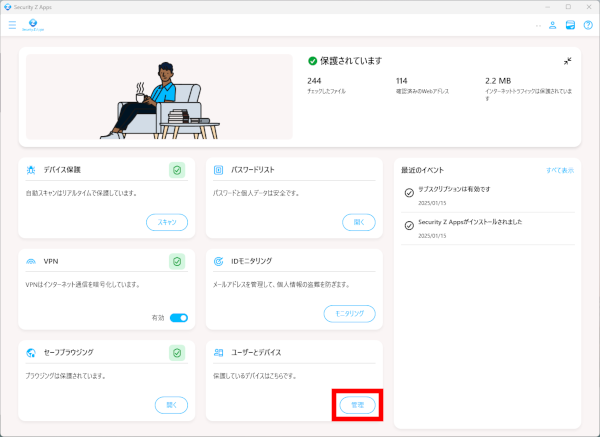
-
2チャイルドプロフィールをクリックします。
※チャイルドアカウントとして利用している端末は子供のアイコンが表示されています。
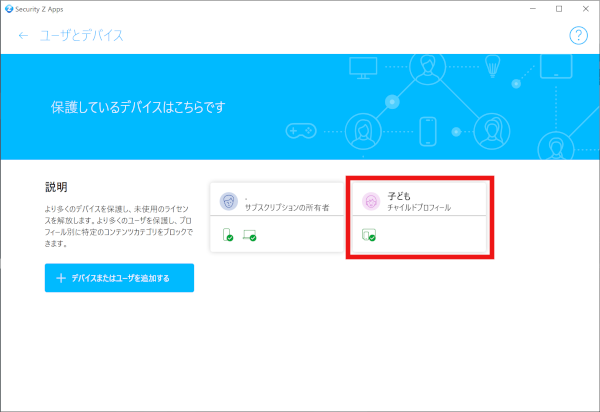
-
3「アプリ制御」をクリックします。
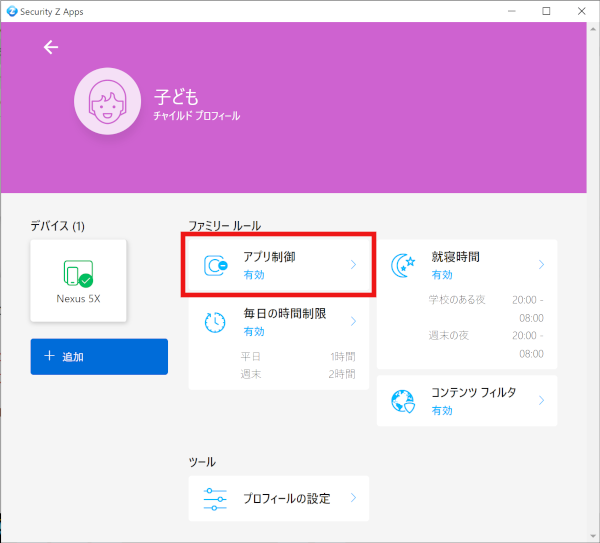
-
4「アプリ制御」では、チャイルドアカウントで利用しているデバイス内にインストールされたアプリの時間制限の編集や新しいアプリのダウンロードをブロックすることが可能です。
※Androidでチャイルドアカウントを使用している場合のみ設定できます。 a. 制御したいアプリを選択します
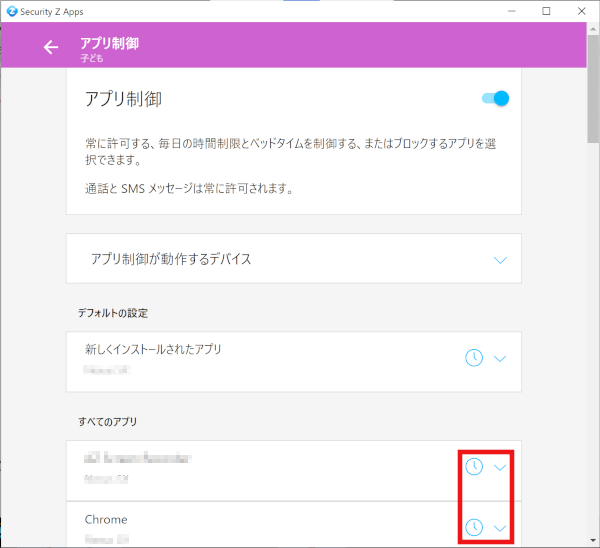
b.「時間制限」、「常に許可」、「常にブロック」のいずれかを選択します。

c.「保存」をクリックします。
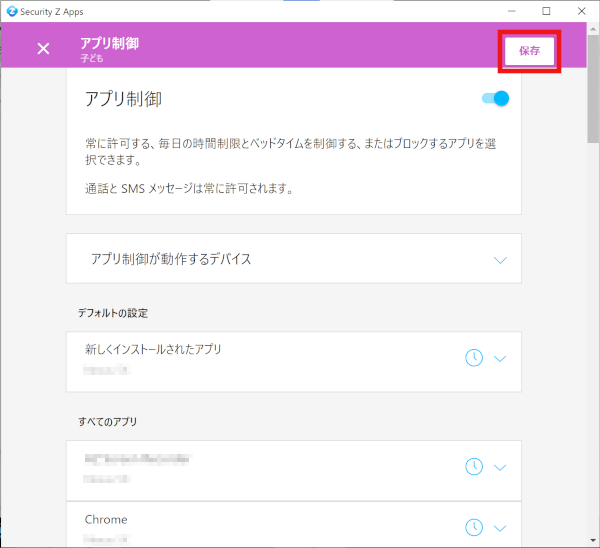
-
5ファミリールールをチャイルドアカウントで確認する
a. ファミリールールをクリックしてください。
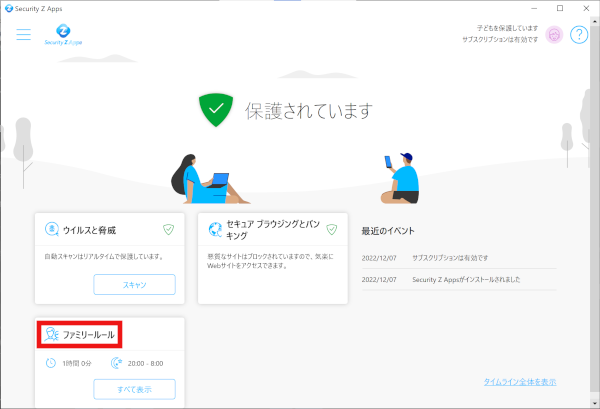
b. 設定した時間制限・ベッドタイム・コンテンツのフィルタを確認することができます。
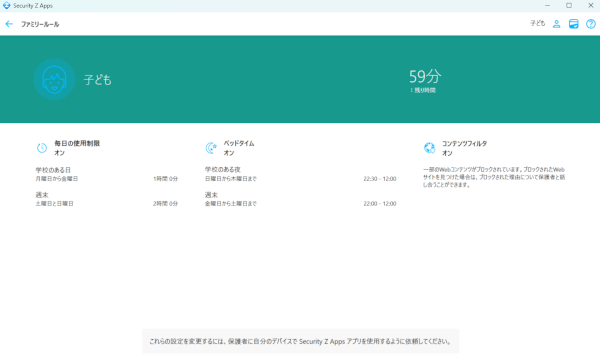
ユーザアカウント別の機能権限
| 機能制限 | ユーザアカウント | ||||
|---|---|---|---|---|---|
| 契約者マスターユーザアカウント | 追加された家族・友人サブユーザアカウント | 子供チャイルドアカウント | |||
| プロフィール | 大人 | 大人※1 | 子供 | ||
| ユーザID(メールアドレス) | メールアドレス | マスターユーザアカウントと別ID(メールアドレス) | マスターユーザアカウントと同じID(メールアドレス) | ||
| ユーザアカウントの管理 | サブユーザアカウントの追加・削除・確認 | 〇 | × | × | |
| チャイルドアカウントの管理 | サブユーザアカウントの追加・削除・確認 | 〇 | × | × | |
| デバイスの管理※2 | 自分のユーザアカウント用のデバイスの追加・削除・確認 | 〇 | 〇※3 | × | |
| 新規のサブユーザアカウント用のデバイスの追加※4 | 〇 | × | × | ||
| 既存の他のサブユーザアカウント用のデバイス | 追加 | × | × | × | |
| 削除・ 確認 |
〇 | × | × | ||
| チャイルドアカウント用のデバイスの追加・削除・確認 | 〇 | × | × | ||
| ファミリールールの設定 | チャイルドアカウントデバイスのリモートペアレンタルコントロール | 〇 | × | × | |
※1:新しいユーザは「サブユーザ」として大人のプロフィールが固定で割り当てられます。サブユーザではチャイルドアカウントの追加、ファミリールールは設定できません。
※2:「My Security Z」ポータルにはユーザアカウントのデバイスが表示され、確認できます。
※3:「My Security Z」ポータルには自分のユーザアカウント用のデバイスのみが表示され、確認できます。
※4:サブユーザアカウントの追加となります。
